Специальные средства редактирования текста
Для проверки орфографии на открытой Web-странице выполните следующие действия:
- Чтобы проверить фрагмент текста, выделите его. В том случае, если проверяется вся страница, данный пункт опускается.
- В меню Сервис (Tools) выберите команду Орфография (Spelling) или нажмите одноименную кнопку стандартной панели инструментов.
- Если ошибок не найдено, появляется сообщение, представленное на рис. 12.18. Нажмите кнопку ОК.
- После нахождения первого ошибочного с точки зрения FrontPage слова открывается окно Орфография (Spelling). Поле Варианты (Suggestions) будет содержать слова для замены ошибочного слова.
- Если слово, появившееся в поле Заменить на (Change To), на ваш взгляд является подходящим, нажмите кнопку Заменить (Change).
- В результате выбранное слово будет вставлено в текст
- Если слово, появившееся в поле Нет в словаре (Not in Dictionary) написано с вашей точки зрения правильно, нажмите кнопку Игнорировать (Ignore). Если это слово встречается в документе многократно, целесообразно нажать кнопку Пропустить все (Ignore All). В этом случае FrontPage не будет останавливаться на последующих вхождениях этого слова
- Не исключено, что нераспознанное слово написано правильно, но его нет в словаре Microsoft Office. В таком случае, если слово используется часто, его следует ввести в существующий словарь с помощью кнопки Добавить (Add)
- После достижения конца фрагмента или документа появляется сообщение, уведомляющее вас о завершении проверки (см. рис. 12.18).

Рис. 12.18. Сообщение, появляющееся при отсутствии в тексте ошибок
Для отмены результатов проверки орфографии вы можете, как обычно, воспользоваться одним из приведенных ниже способов:
- Выберите в меню Правка (Edit) команду Отменить (Undo)
- Нажмите кнопку Отменить (Undo) на стандартной панели инструментов
Тезаурус
В программе FrontPage к услугам разработчика предоставляется тезаурус (словарь синонимов) Microsoft Office, помогающий подбирать слова при размещении текста на страницах Web-узла.
При составлении фраз порой приходится мучительно подыскивать замену слову, которое слишком часто употребляется в тексте. Выделите это слово, а затем для поиска ему замены воспользуйтесь услугами тезауруса, выполнив одно из следующих действий:
- Выбрав в меню Сервис (Tools) команду Тезаурус (Thesaurus)
- Нажав комбинацию клавиш SHIFT + F7
На экране откроется диалоговое окно Тезаурус (рис. 12.19). Назначение полей этого диалогового окна описано в табл. 12.9.
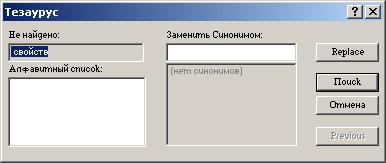
Рис. 12.19. Диалоговое окно Тезаурус
Таблица 12.9. Поля диалогового окна Тезаурус.
| Поле | Назначение |
|---|---|
| Синонимы для (Looked Up) | Слово, для которого ищется синоним |
| Значения (Meanings) | Список значений слова, для которого ищется синоним |
| Замена синонимом (Replace with Synonym) | Список синонимов слова |
Подобрав в диалоговом окне Тезаурус необходимый синоним, установите на него курсор и нажмите кнопку Заменить (Replace). В том случае, если ни одно из предлагаемых значений вас не устраивает, нажмите кнопку Отмена (Cancel). Кнопка Вернуть (Previous) позволяет восстановить предыдущее значение слова.